Изменение изображения учетной записи
С каждой учетной записью пользователя может быть связано изображение. Это изображение, которое вы видите на экране приветствия и в меню «Пуск». Изображение может быть одним из изображений, встроенных в Windows 7, или вы можете выбрать свое собственное.
Если вы хотите изменить изображение своей учетной записи в Windows 7, перейдите в Пуск | Панель управления | Учетные записи пользователей и семейная безопасность | Измените изображение своей учетной записи. Windows сразу показывает большое количество встроенных картинок. (См. Рис. 1.)
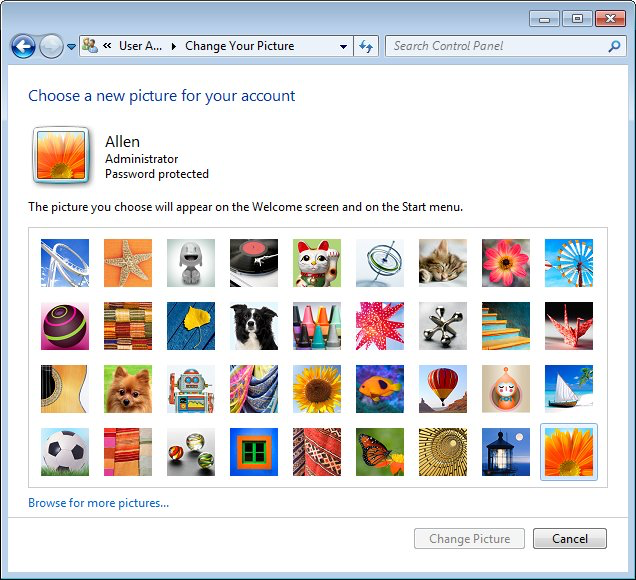
Рисунок 1. Изменение изображения вашей учетной записи.
Если вы хотите использовать одно из встроенных изображений, просто выберите нужное изображение и нажмите кнопку «Изменить изображение». Вы также можете настроить другое изображение, щелкнув ссылку «Обзор дополнительных изображений» и просмотрев на своем компьютере изображение, которое хотите использовать. Как и раньше, после выбора изображения нажатие кнопки «Изменить изображение» немедленно меняет изображение для учетной записи.
В Windows 10 при изменении вашей учетной записи изображение изменилось. Одно из самых больших изменений заключается в том, что Windows больше не предоставляет встроенные изображения. Чтобы изменить изображение своей учетной записи, выполните следующие действия:
-
Нажмите клавишу Windows (Win). Windows отображает меню «Пуск».
-
Введите Manage Your Account и нажмите Enter. Windows откроет раздел «Ваша информация» в окне «Настройки».
-
Прокрутите вниз до раздела Create Your Picture. Выберите камеру или выберите одну из них. Примечание. Если вы выберете «Камера», вам понадобится камера, подключенная к вашему компьютеру. (См. Рис. 2.)
-
Когда вы установили свою картинку, закройте окно настроек, и выбранная вами фотография станет изображением вашей учетной записи.
Поскольку многие компьютеры и операционные системы внешне похожи, изменение изображения вашей учетной записи дает вам возможность персонализировать свой компьютер с Windows.
Этот совет (12472) применим к Windows 7 и 10.